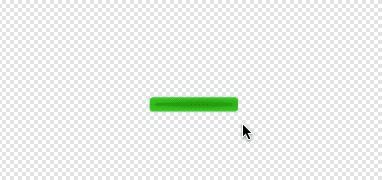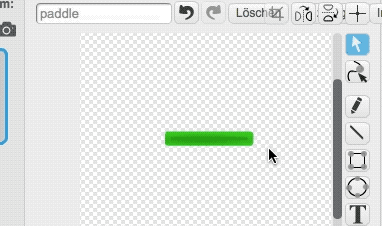Lernpfad:Einführung in Scratch/6: Unterschied zwischen den Versionen
Jneug (Diskussion | Beiträge) Keine Bearbeitungszusammenfassung |
Jneug (Diskussion | Beiträge) Keine Bearbeitungszusammenfassung |
||
| Zeile 7: | Zeile 7: | ||
[[Datei:Pong FigurenBearbeiten.gif|center|border|Größenänderung von Kostümen in Scratch 2.0.]] | [[Datei:Pong FigurenBearbeiten.gif|center|border|Größenänderung von Kostümen in Scratch 2.0.]] | ||
{{Collapse:Start | == Scratch verstehen == | ||
{{Collapse:Start}} | |||
=== Kostüme drehen === | === Kostüme drehen === | ||
Version vom 15. Juni 2018, 10:24 Uhr
Der Schläger
Damit du das Spiel auch spielen kannst, musst du einen Schläger einfügen. Klicke dafür auf das Figurensymbol. Wähle nun einen grünen Schläger (Englisch: Paddle) aus der Figurenbibliothek aus. Die Größe des Schlägers kannst du anpassen, indem du das Auswahl-Werkzeug (Pfeil) aus der Kopfzeile des Programms auswählst und den Schläger damit anklickst.
Scratch verstehen
Kostüme drehen
Die Kostüme deiner Figuren können in Scratch wie in einem Bildbearbeitungsprogramm verändert werden. Dazu gibt es zum Beispiel Werkzeuge zum Zeichnen von Linien und Rechtecken. Die Elemente eines Kostüms können nachträglich auch noch vergrößert oder verkleinert werden. Außerdem kannst du sie drehen. Klicke dazu zum Beispiel den grünen Schläger wie oben beschreiben an. Halte diesmal aber den Kreis oberhalb der Figur fest und ziehe ihn in ein Richtung, um die Figur zu drehen.
Der Mittelpunkt von Kostümen
Jedes Kostüm einer Figur hat einen Mittelpunkt. Von diesem hängt zum Beispiel ab, wie sich die Figur später dreht, wenn man einen drehe dich nach rechts um () Grad benutzt. Die Figur dreht sich dann um ihren Mittelpunkt.
Du kannst den Mittelpunkt eines Kostüms versetzen, indem du das Mittelpunkt-Werkzeug auswählst (Kreuz) und an die entsprechende Stelle im Kostüm klickst.